win8系统的4g虚拟内存要怎么设置最好
发布时间:2018-06-09 10:47:44 浏览数: 小编:yue
现在电脑普遍都是4G内存,那么我们要怎么合理的设置虚拟内存?这是很重要的,今天小编就带着大家一起去了解下吧!
1.在开始界面下 点击【桌面】或【Win+D】快捷键或单独按【Win】显示桌面。
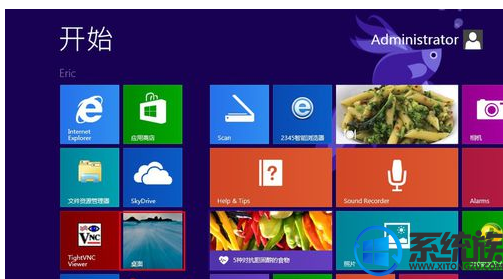
2.显示桌面以后,在计算机上点击右键。选择【属性】
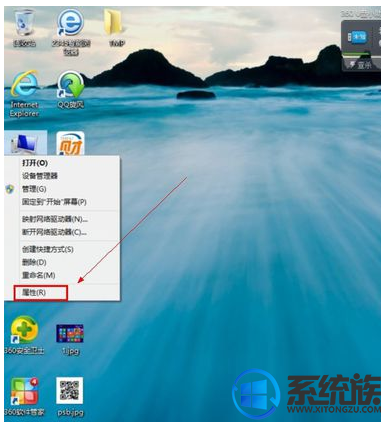
3.进入【系统】对话框后点击【高级系统设置】----【高级】----【设置】 如图:
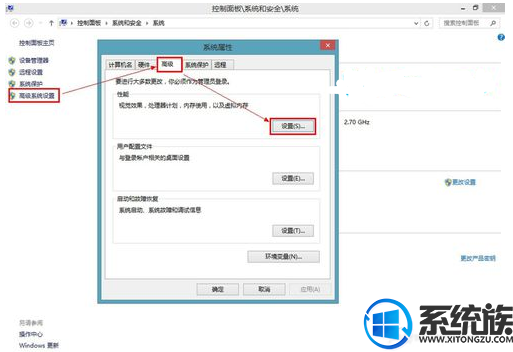
4.性能选项对话框中依点击【高级】----【更改】进入虚拟内存设置
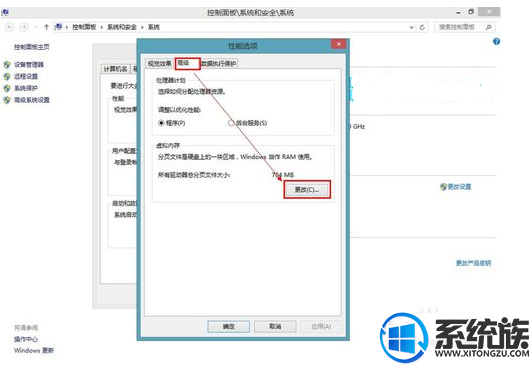
5.进入虚拟内存设置后勾掉【自动管理所有驱动器的分页文件大小】---单选【自定义大小】设置【初始化大小】、【最大值】---【设置】---【确定】这样就设置好虚拟内存的大小了。
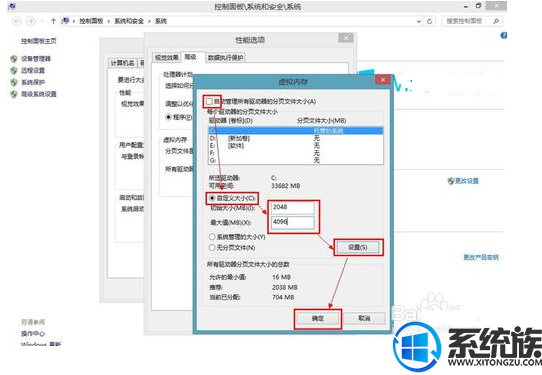
6.确定后会提示需要重新启动计算机。【确定】--【确定】如图:
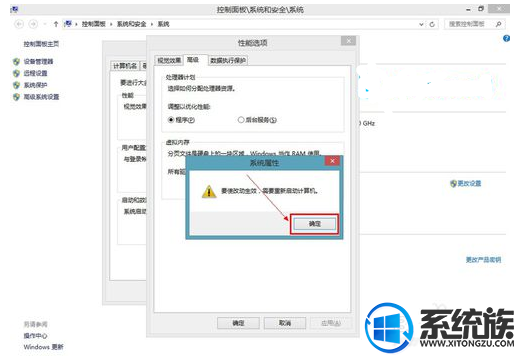
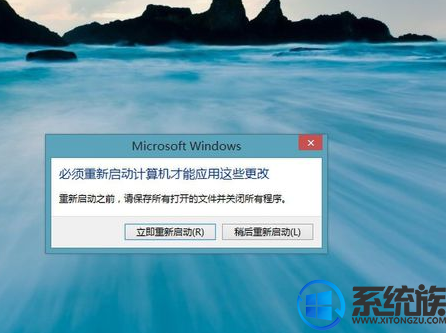
以上就是关于WIN8电脑4G内存如何合理设置虚拟内存的分享,希望对你有所帮助!
1.在开始界面下 点击【桌面】或【Win+D】快捷键或单独按【Win】显示桌面。
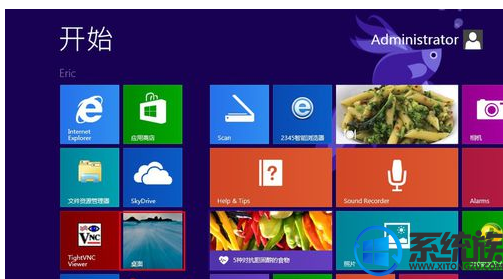
2.显示桌面以后,在计算机上点击右键。选择【属性】
注:如果找不到计算机在哪里可以参照:http://jingyan.baidu.com/article/0964eca226e7c48284f53666.html
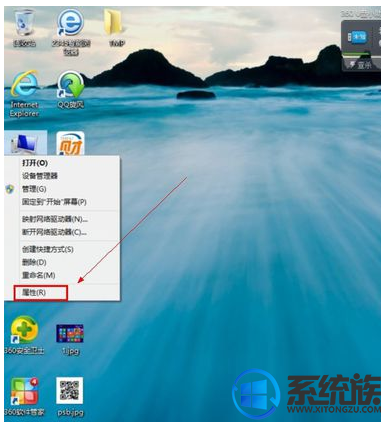
3.进入【系统】对话框后点击【高级系统设置】----【高级】----【设置】 如图:
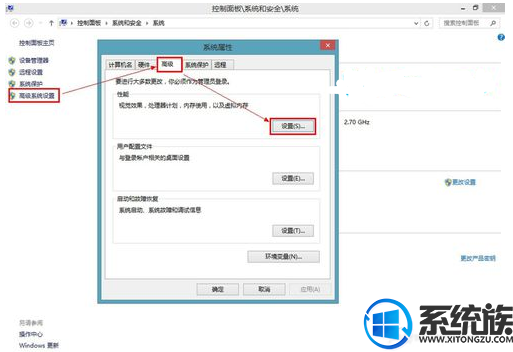
4.性能选项对话框中依点击【高级】----【更改】进入虚拟内存设置
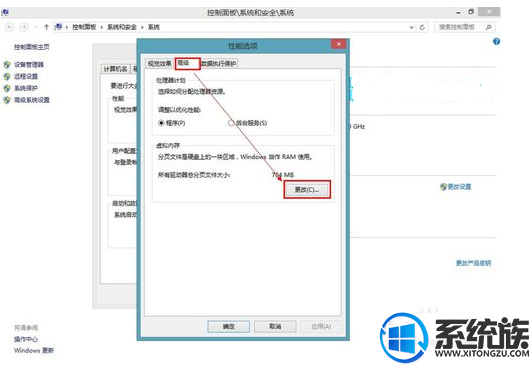
5.进入虚拟内存设置后勾掉【自动管理所有驱动器的分页文件大小】---单选【自定义大小】设置【初始化大小】、【最大值】---【设置】---【确定】这样就设置好虚拟内存的大小了。
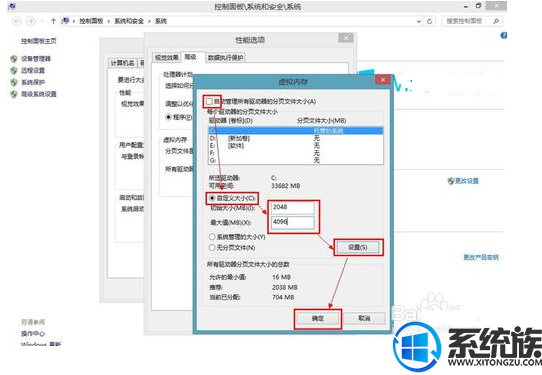
6.确定后会提示需要重新启动计算机。【确定】--【确定】如图:
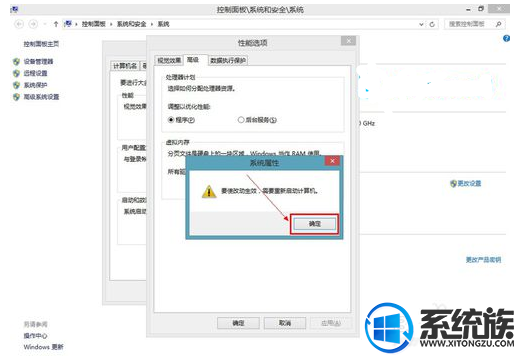
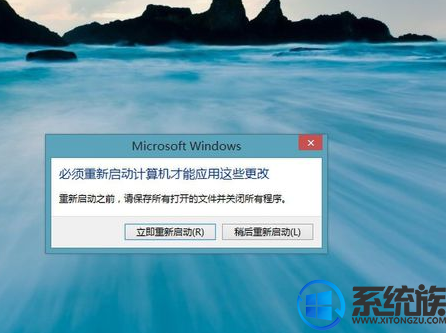
以上就是关于WIN8电脑4G内存如何合理设置虚拟内存的分享,希望对你有所帮助!
专题推荐: win8系统内存设置教程
上一篇: win8操作中心怎么关闭
下一篇: win8系统要怎么关闭自动调节亮度的功能



















